在ppt2010中相信还有很多大家不了解的操作,下文就是在ppt2010中进行画图的教程,希望对你们有所帮助哦。
ppt2010画图的方法:
点击“插入”选项卡下“形状”按钮,即可选择各式各样软件自备的形状图,如图所示。

这里我们选择“奖状”图形,然后在编辑区域拖拽鼠标,绘制出大图,如图所示

拖拽绘制完成后,点击鼠标右键,选择“编辑文字”选项,在中间区域内输入想要的文字即可,如图所示。

如图所示,即可看到简单绘制后的奖状了,你还可以添加其他形状,绘制出更加好看的图。
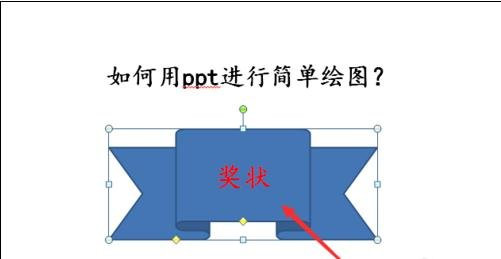
这是ppt里提供的已有的比较复杂的图形,其实也就是用形状图绘制好的图这样的复杂图形在软件中有很多可以供你选择。
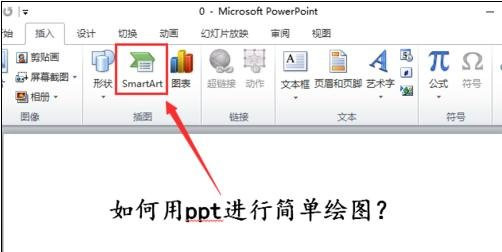
比如我们选择一个“汇聚”图形,然后就会在ppt编辑页中看到这个较负责的汇聚图形,如图所示。
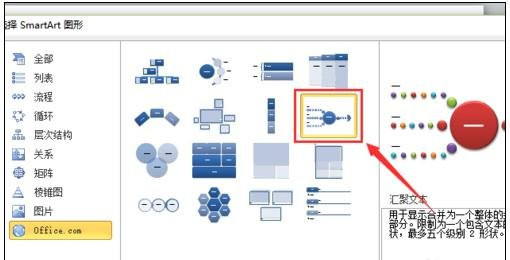

图表顾名思义就是我们对数据的一种直观表达,ppt里的图表较其他地方显得更加生动一些。
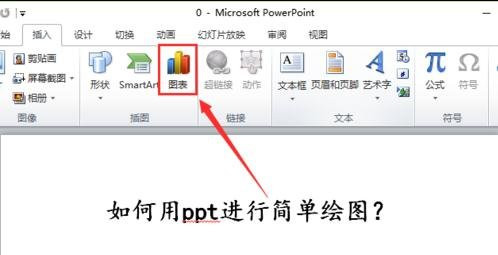
比如我们选择图表中的“雷达图”,就可以在ppt编辑界面看到雷达图形,然后我们可以根据实际情况改变雷达图各点的数值,对其进行调整,如图所示。
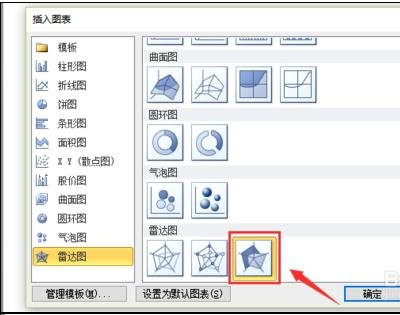

以上就是怎么在ppt2010中进行画图的全部内容了,希望可以帮助到大家!
 天极下载
天极下载































































 微信电脑版
微信电脑版
 腾讯电脑管家
腾讯电脑管家
 火绒安全软件
火绒安全软件
 向日葵远程控制软件
向日葵远程控制软件
 魔兽大脚插件(bigfoot)
魔兽大脚插件(bigfoot)
 自然人电子税务局(扣缴端)
自然人电子税务局(扣缴端)
 桌面百度
桌面百度
 CF活动助手
CF活动助手
